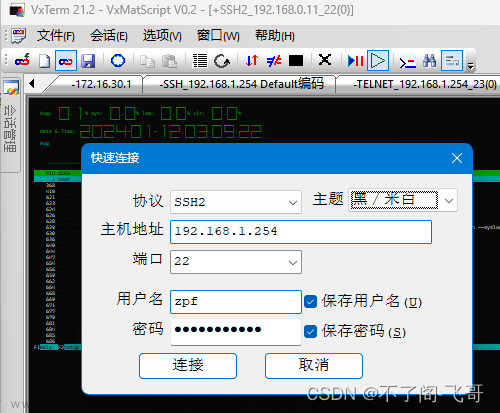转载:https://blog.csdn.net/weixin_35849957/article/details/118512756?spm=1001.2014.3001.5502
原标题:怎么查看电脑配置信息?3种方法,让你掌握电脑全部信息!
电脑的配置决定了电脑性能高低以及运行速度。而电脑配置主要看CPU、显卡、主板、内存、硬盘等等。那么,你知道怎么去查看电脑配置信息吗?其实,系统和电脑的硬件合理搭配才可以更好地发挥良好的性能,如果硬件配置低装了64位系统,就会卡顿。
下面大白菜就教你三种方法查看电脑配置信息!

Ps:一般来说内存4G以下,建议安装32位系统,内存4G以上,建议安装64位系统。
首先,大白菜教你如何不使用第三方软件查看电脑配置信息!
方法一:设备管理器查看电脑配置信息!
1、 以Win7为例,找到桌面上的“计算机”图标(XP是“我的电脑”,WIN7是“计算机”,win10是“此电脑”),然后右键该图标选择属性

2、 之后,就可以打开如图所示页面,在这里我们可以看到运行内存是8G

3、 然后,点击左上角设备管理器,可以查看更多硬件信息

4、 设备管理器界面如下图所示,你可以看到除内存,电源外的所有设备信息,不过我们只要了解其中几种就可以了,比如说:CPU处理器、硬盘、显卡就可以了

5、 比如说上图所示,就是电脑处理器(CPU)型号E3-1230 V2,基于4核8线程设计,主频是3.3GHZ。如果你想要查看该CPU详细型号,可以将这型号复制到百度里面查看就可以了,好不好一看就知
6、 然后,处理器下面就是磁盘驱动器,其实就是指电脑的硬盘

7、 如图所示,显示为240G金士顿的固态硬盘,看型号后面就是240G,另外,你也可以打开计算机,一个磁盘一个磁盘的相加就可以了,加起来的总数就是磁盘的大小

8、 最后,你还可以查询电脑配置中的显卡信息了,如下图所示,显示适配器下面就是显卡型号:GT730

方法二:命令行查看电脑配置信息!
1、 如图所示,依次点击“开始”- “运行”

2、 弹出运行对话框后,输入“dxdiag”命令,点击“确定”,弹出一个提示窗口,点击是即可

3、 之后,你就会看到详细的电脑的配置信息,如图所示,你可以逐一点击查看相应的信息,比如说查看处理器、内存和DirectX版本,如果有需要还可以查看“显示”,“声音”,“输入”等信息。

如果你觉得以上的方法,没办法让你很好的了解电脑配置,那么你还可以通过第三方软件来查看电脑配置信息!
方法三:第三方的硬件检测
1、 你可以第三方的硬件检测工具,比如360硬件大师、鲁大师、电脑管家等
2、 以腾讯电脑管家为例,打开电脑管家后,依次点击工具箱—硬件检测,自动检测电脑硬件详细信息,你就可以很清楚地看到电脑配置信息了

3、 另外,如果你要想更加专业的查看处理器CPU跟显卡性能的话,建议通过CPU-Z(查看CPU所有参数的),GPU-Z(查看显卡所有参数的)查看配置信息

以上就是电脑的配置信息的三种查看方法。首先,你可以先通过电脑设备管理器或者是dxdiag页面来查看电脑配置信息,或者你可以通过第三方软件来查看配置信息,希望以上方法可以帮助你更好地了解电脑配置信息!文章来源:https://www.toymoban.com/news/detail-757434.html
文章来源地址https://www.toymoban.com/news/detail-757434.html
到了这里,关于计算机设备管理器如何看内存,怎么查看电脑配置信息?3种方法,让你掌握电脑全部信息!...的文章就介绍完了。如果您还想了解更多内容,请在右上角搜索TOY模板网以前的文章或继续浏览下面的相关文章,希望大家以后多多支持TOY模板网!